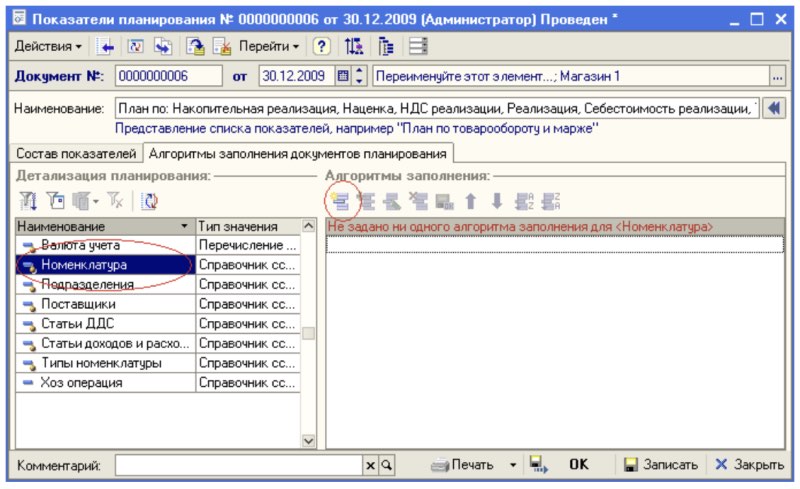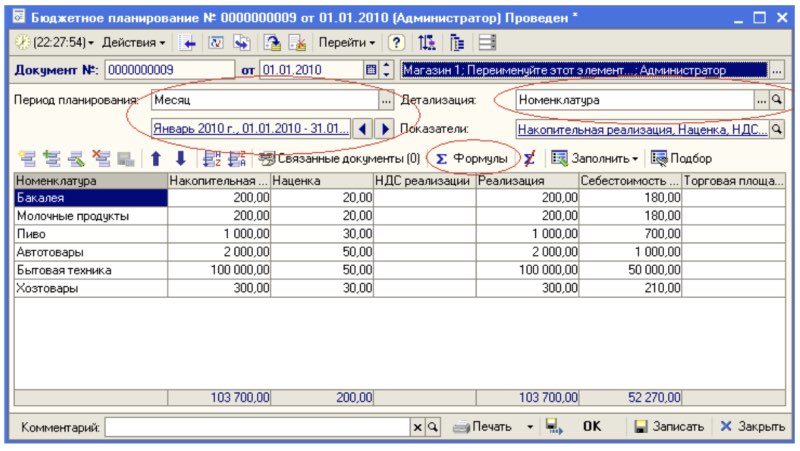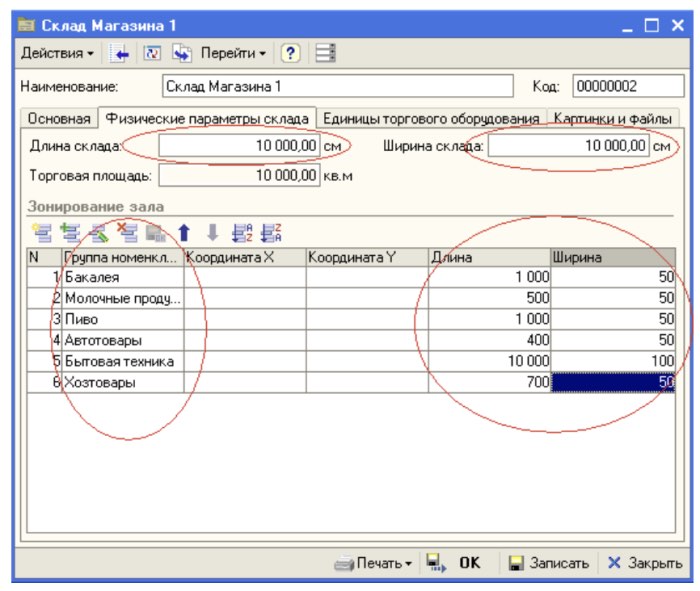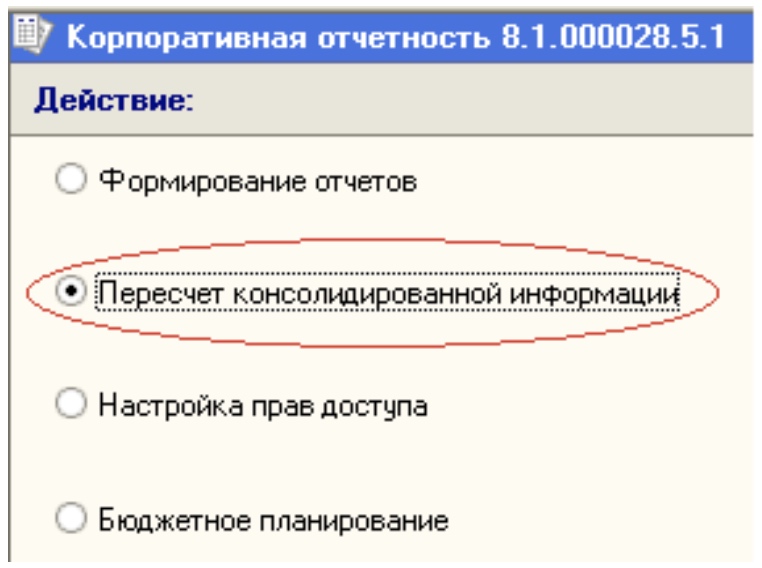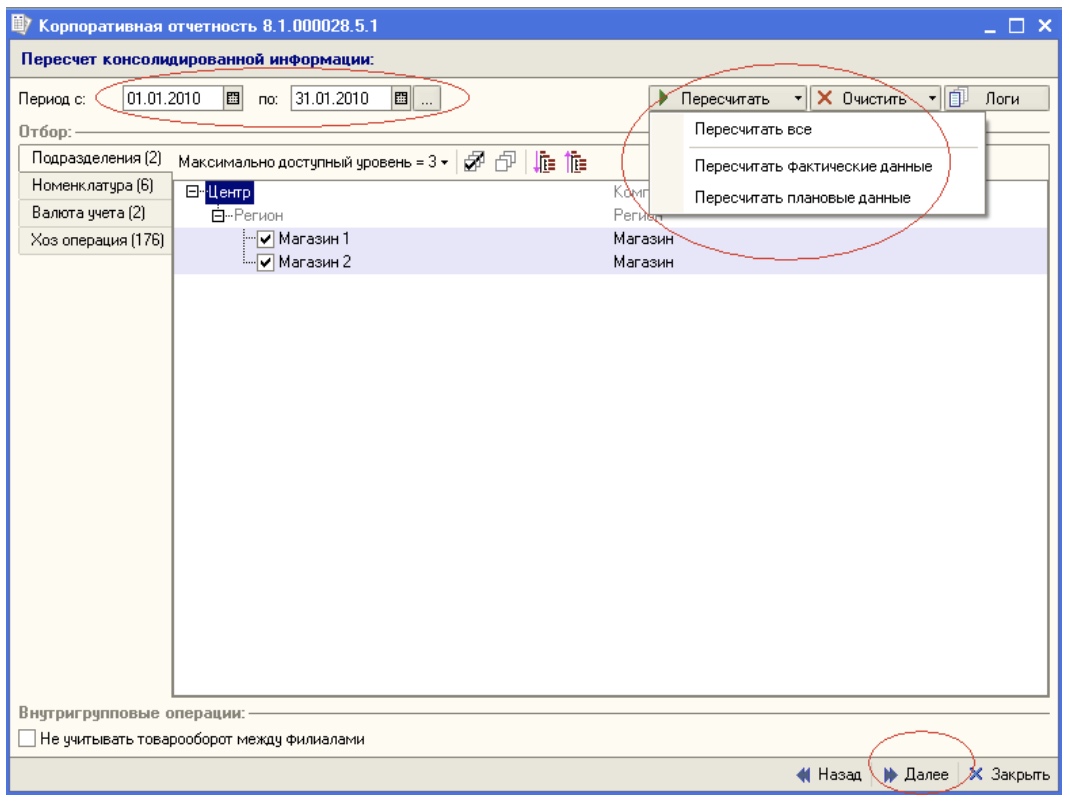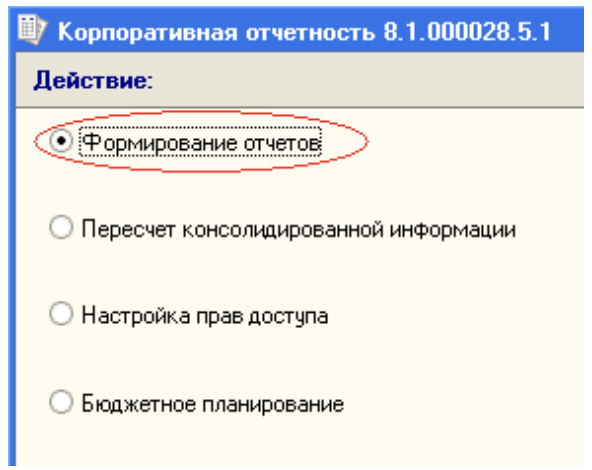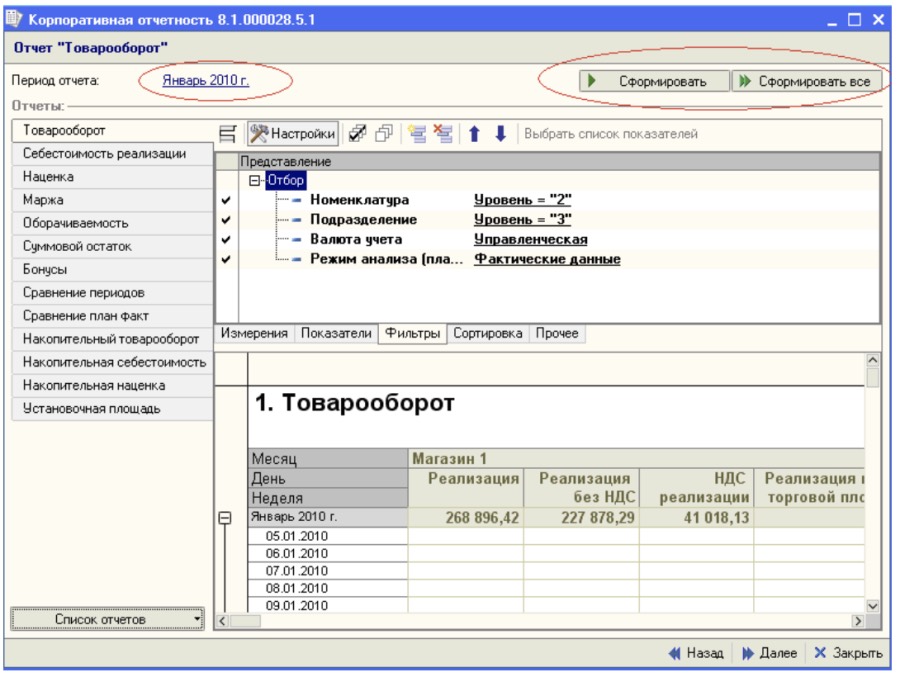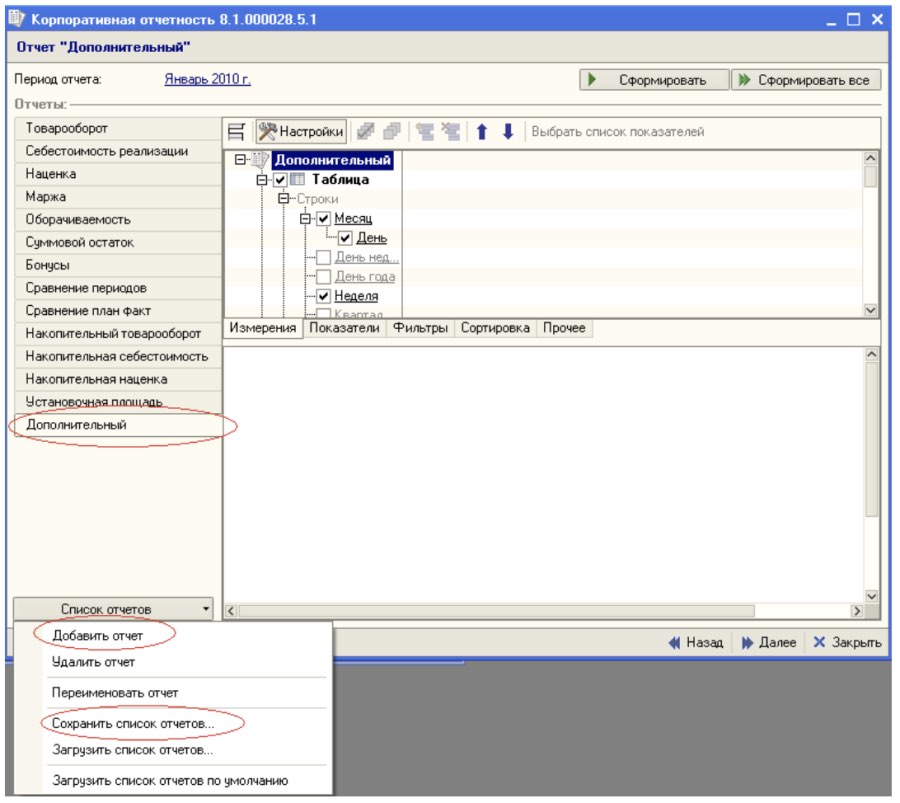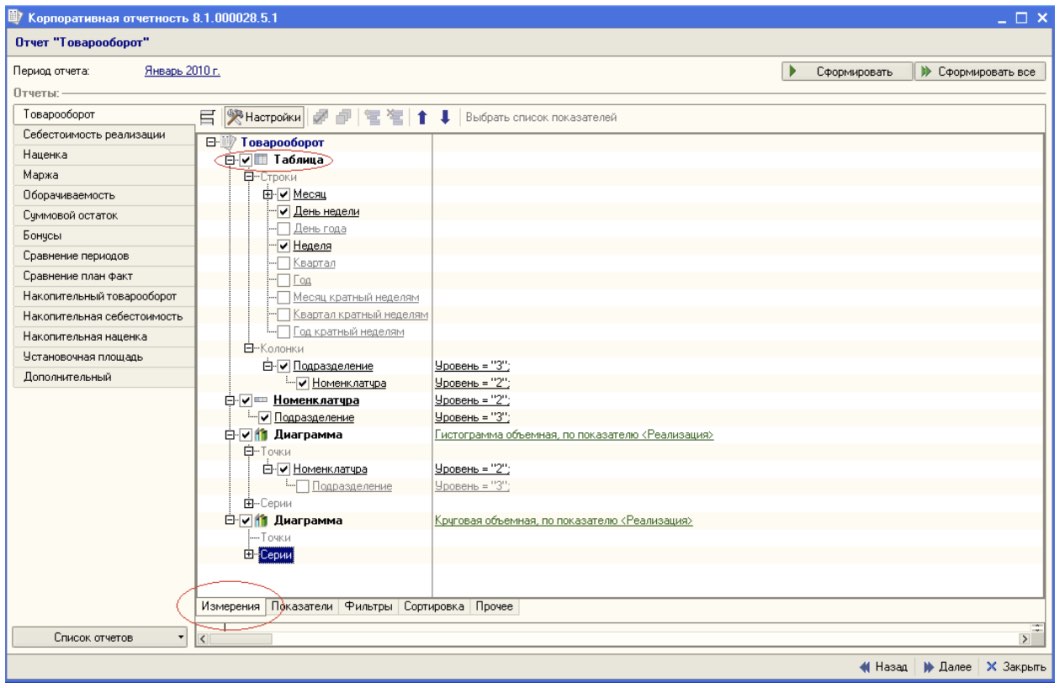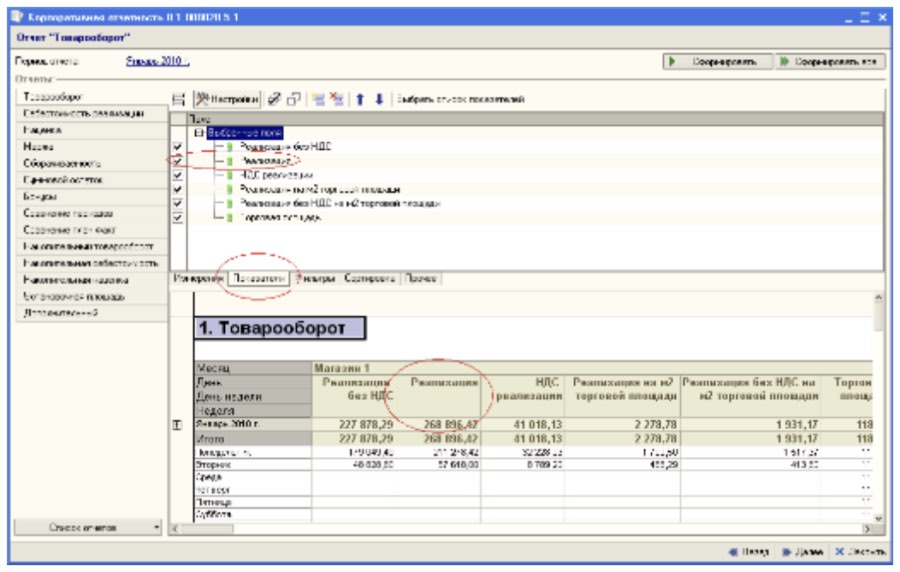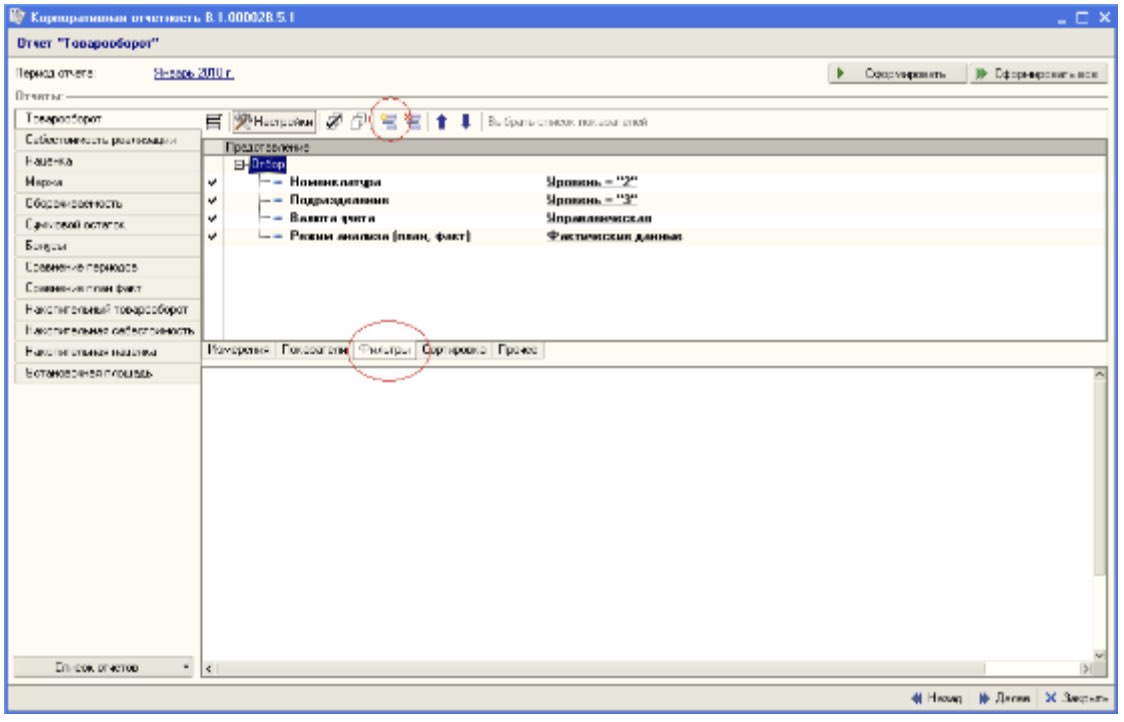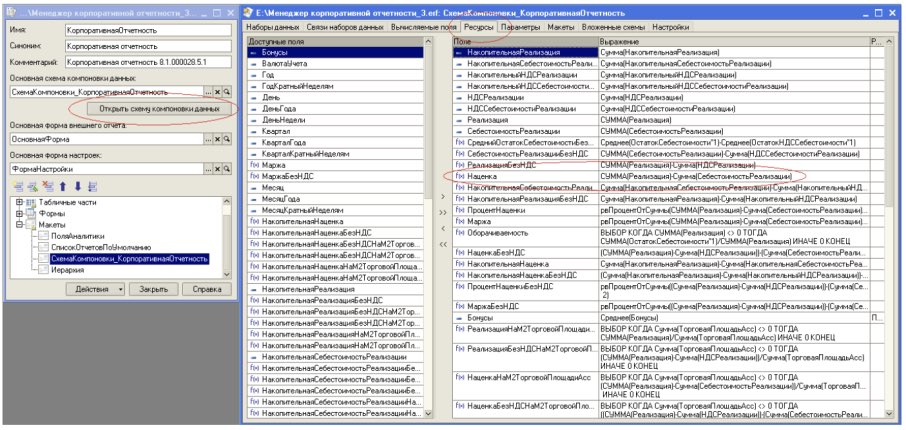Общие понятия, структура подсистемы
Подсистема «Корпоративной отчетности» в себя включает два независимых учетных регистра сведений «Корпоративная Отчетность План» и «Корпоративная Отчетность Факт», которые содержат в себе сводные данные по заранее установленным в системе показателям, с целью оптимизации построения отчетности. Наполнение регистров плановыми и фактическими данными происходит с помощью внешней обработки «Менеджер корпоративной отчетности.erf», которая также является неотъемлемой частью подсистемы. Также к данной подсистеме относятся два документа «Показатели Планирования» и «Бюджетное планирование».
Первый документ предназначен для определения требуемых показателей подсистемы, по которым требуется построение отчетности. Таким образом, данный документ должен быть создан перед началом использования подсистемы. Второй документ создается на определенную дату, с целью определения значений плановых.
Итак, механизм работы подсистемы заключается в следующем:
- С помощью документа «Показатели планирования» определяются показатели в разрезе которых будет функционировать подсистема.
- С помощью документа «Бюджетное планирование» определяются плановые значения показателей на определенный период.
- С помощью обработки «Менеджер корпоративной отчетности», выполняется сбор и консолидация информации за указанный период, в разрезе установленных показателей, а именно — плановые значения выбираются из регистра накоплений «Бюджетное планирование», который принадлежит документу «Бюджетное Планирование» и содержит в себе плановые значения, а также фактические значения из учетных регистров ТКПТ 8 (Продажи, Остатки Товаров и т. п.). Полученные данные в результате действия обработки помещаются в регистры сведений «Корпоративная Отчетность План» и «Корпоративная Отчетность Факт».
- Построение отчетов с помощью той же обработки «Менеджер корпоративной отчетности», на основе консолидированных данных двух регистров.
Такой механизм работы подсистемы, позволяет существенно снизить время на построение произвольных отчетов за любой период, в разрезе установленных показателей и по всей торговой сети.
Порядок настройки подсистемы
Для начала использования подсистемы необходимо выполнить ряд следующих действий:
- Создать документ «Показатели планирования», в табличной части которого определить требуемые показатели.
- Создать документ «Бюджетное планирование», в табличной части которого определить номенклатурные группы по которым будет осуществляться планирования и плановые значения показателей по этим группам.
- Определить физические параметры мест хранения, в справочнике «Склады компании» для расчета показателей имеющих отношение к торговой площади.
- С помощью обработки «Менеджер корпоративной отчетности» произвести «Пересчет консолидированной информации».
Создание и настройка документа «Показатели планирования»
- Создать документ, через главное меню «Документы» → «Бюджетное планирование» → «Показатели планирования».
- Указать дату документа, которая должна предшествовать периоду начала работы с подсистемой.
- Указать организацию и подразделение компании в документе.
- Поле наименование носит информативный характер и не требует ручного заполнения, в момент проведения оно будет сформировано автоматически.
- В табличной части «Состав показателей» с помощью флажков определить показатели планирования, которые требуется использовать в дальнейшем при работе с подсистемой. При необходимости можно добавить дополнительные показатели в табличную часть.

- На этапе создания этого документа можно определить алгоритм заполнения документа «Бюджетное Планирование», на закладке «Алгоритмы заполнения документов планирования», однако создание таких алгоритмов не является обязательным для функционирования подсистемы. Правила написания алгоритмов подробно описано в помощнике по созданию алгоритмов в документе.
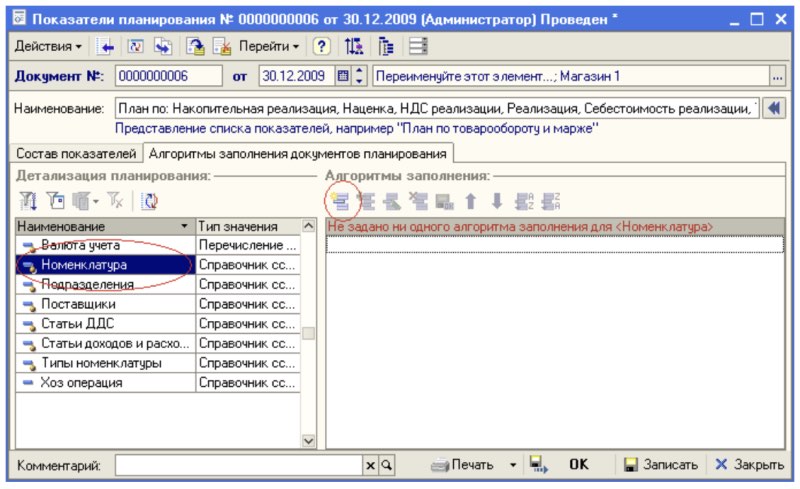
- Провести документ.
Создание и настройка документа «Бюджетное планирование»
- Создать документ, через главное меню «Документы» → «Бюджетное планирование» → «Бюджетное планирование».
- Указать дату документа. При вводе первого документа планирования, необходимо обратить внимание на дату самого первого документа поступления и указать дату НЕ ранее чем самый первый проведенный документ поступления. Дело в том, что при пересчете хранилища с консолидированной информацией, начальная дата берется от самого первого поступления, т. е. от момента начала работы и документ планирования может не попасть в период пересчета хранилища, если его дата будет раньше первого поступления товара.
- Указать организацию и подразделение компании в документе.
- Указать период требуемого планирования (день, неделя, месяц и т. п.) из предложенного списка, на основании этого значения будет установлен соответствующий шаг период, который можно изменить.
- Указать детализацию планирования (по умолчанию «Номенклатура»).
- Заполнить табличную часть документа номенклатурными группами, в случае детализации по номенклатуре. Указать значения плановых показателей в табличной части. В случае использования расчетных показателей, можно воспользоваться настройкой формул, для облегчения расчета плановых значений.
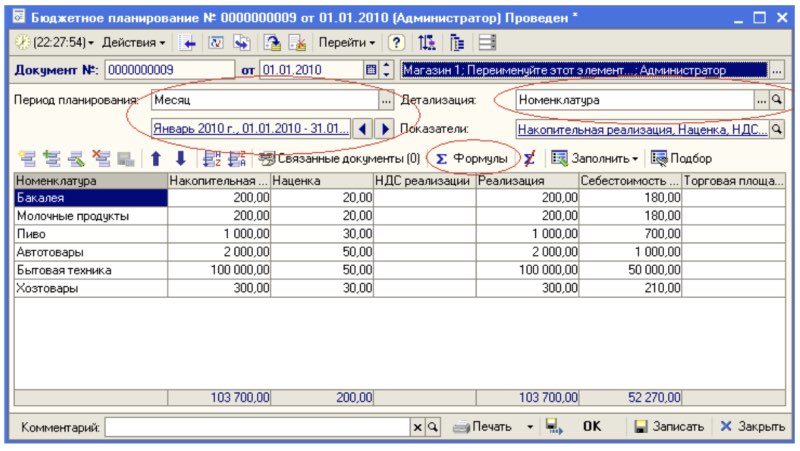

- Провести документ.
Настройка физических параметров мест хранения
- На форме элемента справочника «Склады компании» необходимо открыть закладку «Физические параметры склада».
- Для корректного расчета показателей связанных с торговой площадью, необходимо указать длину и ширину склада, а также в табличной части «Зонирование указать» номенклатурные группы и занимаемую ими площадь (длину и ширину в см).
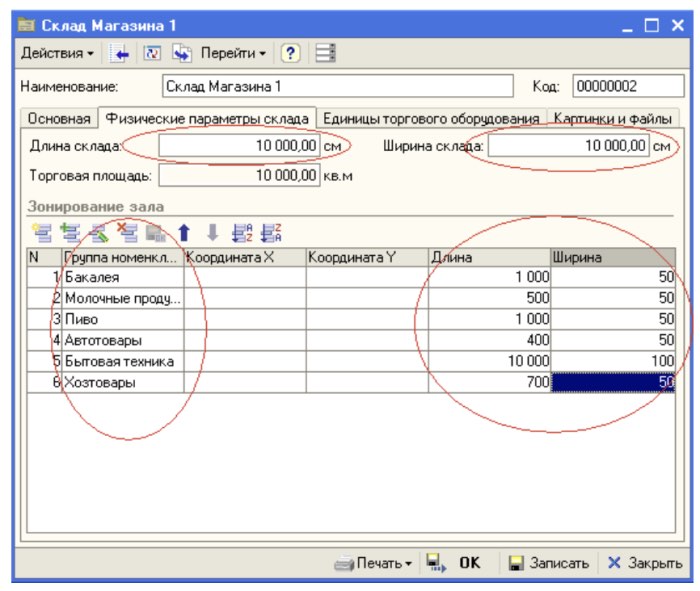
Пересчет консолидированной информации
- Открыть обработку «Менеджер корпоративной отчетности.erf», выбрать пункт «Пересчет консолидированной информации», нажать «Далее».
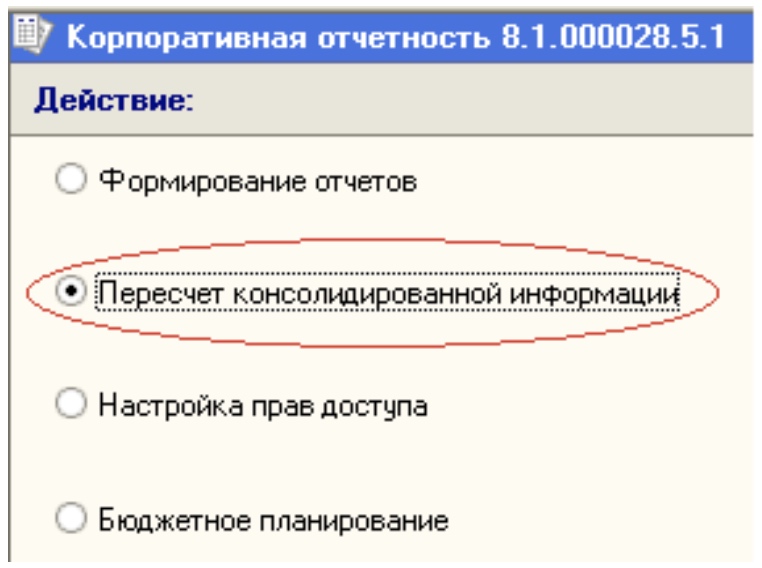
- Указать период, за который будет производиться пересчет.
- При необходимости можно воспользоваться отбором, если по каким‑то значениям отбора не требуется производить пересчет.
- По нажатию кнопки «Пересчитать» предлагается выбрать один из трех вариантов «Пересчитать всё», «Пересчитать фактические данные» и «Пересчитать плановые данные». Необходимо выбрать вариант пересчета.
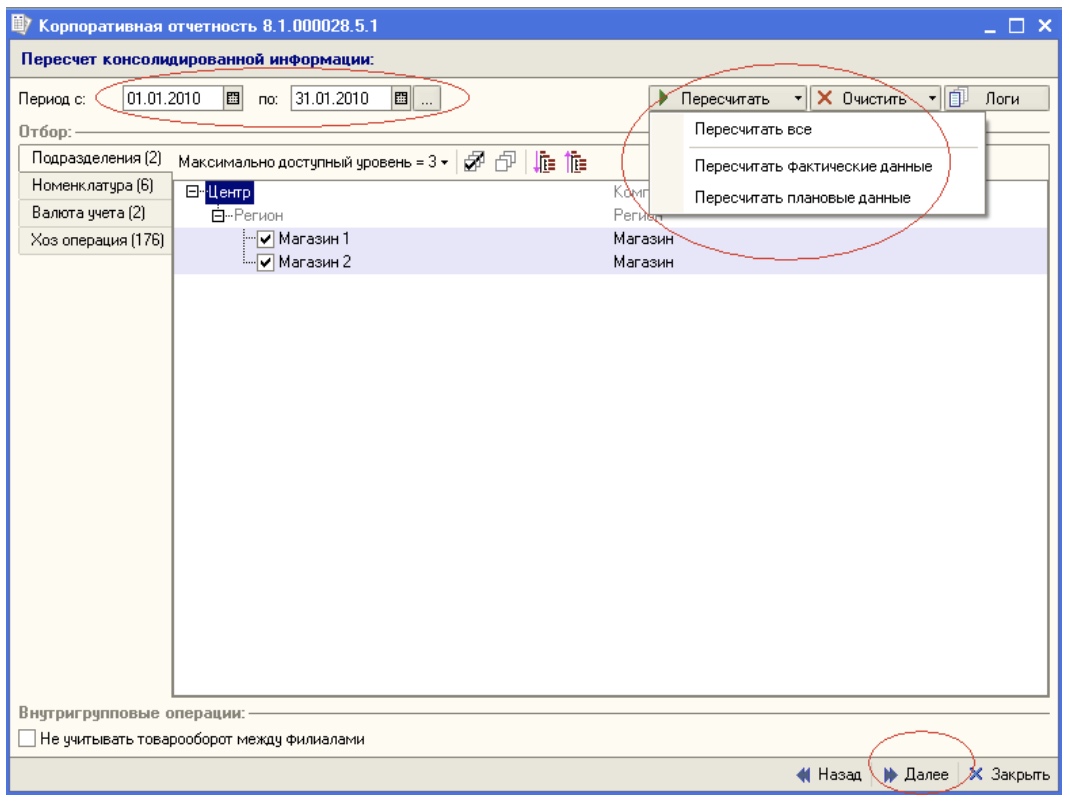
Рекомендуется производить пересчет небольшими периодами, поскольку если в дальнейшем потребуется пересчитать несколько дней из большого периода, то будет произведен повторный пересчет этого большого периода. Например: Произведен пересчет за месяц (с 1‑го по 31‑е), в дальнейшем потребовалось пересчитать несколько последних дней (с 25 по 31‑е), в этом случае система удалит ранее рассчитанный период (с 1‑го по 31‑е) и рассчитает заново с 1‑го по 24 и с 25‑го по 31‑е.
Построение отчетов
- Открыть обработку «Менеджер корпоративной отчетности», выбрать пункт «Формирование отчетов».
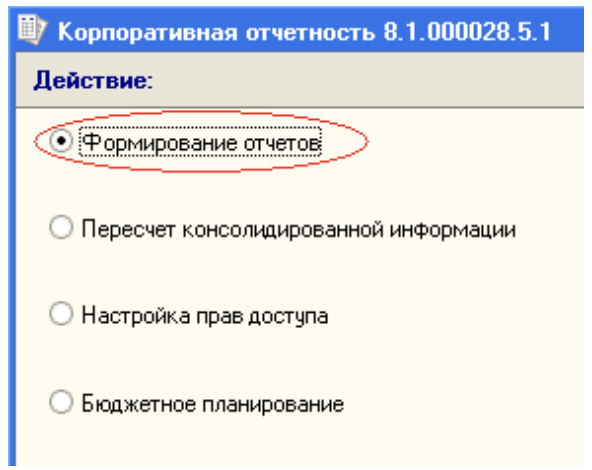
- Указать период для построения отчетов.
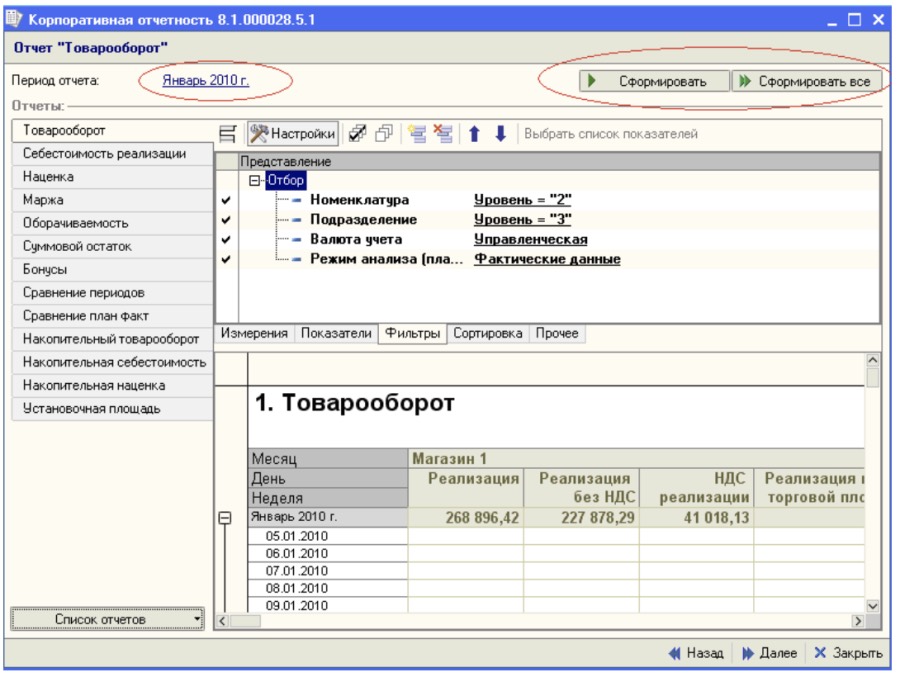
- В левой части обработки расположены отчеты в виде закладок, по умолчанию 13 отчетов, на их примере можно создать дополнительные отчеты по кнопке «Список отчетов», а также сохранить изменённый список.
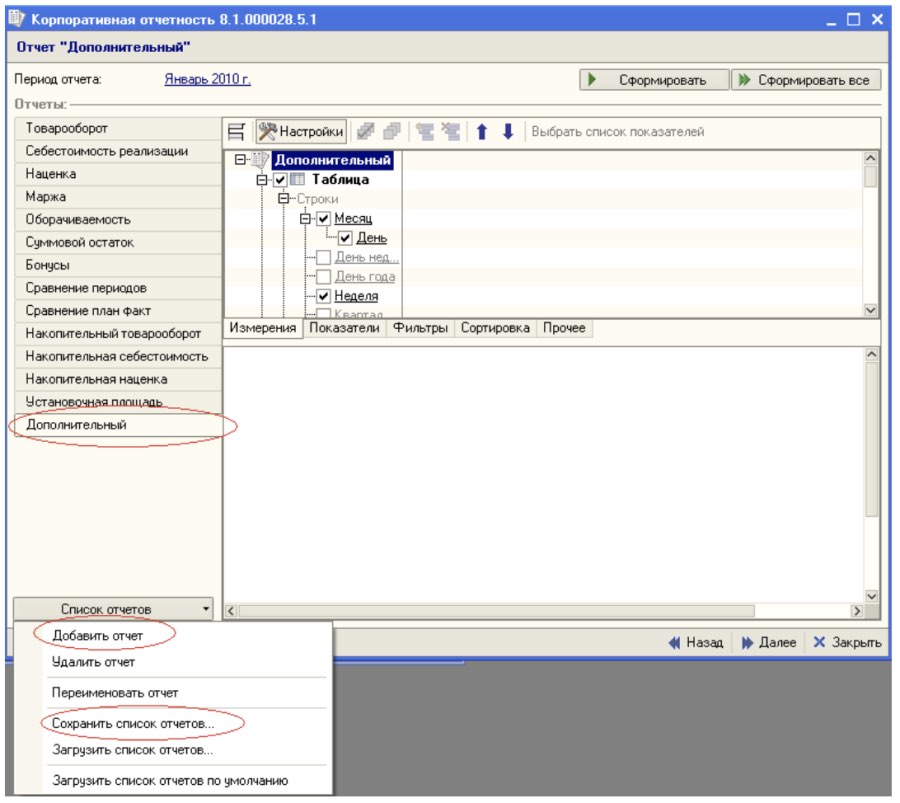
- В верхней части отображаются настройки для текущего отчета, где можно выбрать какие измерения будут отображаться в отчете и в каком порядке, также можно произвести манипуляции со списком показателей. На закладке «Фильтры» можно ограничить уровнем вывод номенклатурных групп или ограничить уровень отображаемых подразделений. Для опытных пользователей на закладке Прочее есть детальная настройка.
- Отчеты можно формировать как каждый в отдельности, кнопка «Сформировать», так и все разом по кнопке «Сформировать все».
Настройка отчетов
Каждый из ниже перечисленных отчетов представлен в виде таблицы, списка, гистограммы и круговой диаграммы. Все отчеты имеют общий принцип настроек, которые в себя включают выбор измерений, выбор показателей и отборы.
Список измерений для всех отчетов одинаковый и позволяет с помощью флажков определить состав группировок строк и колонок в таблице, списке, гистограмме и круговой диаграмме.
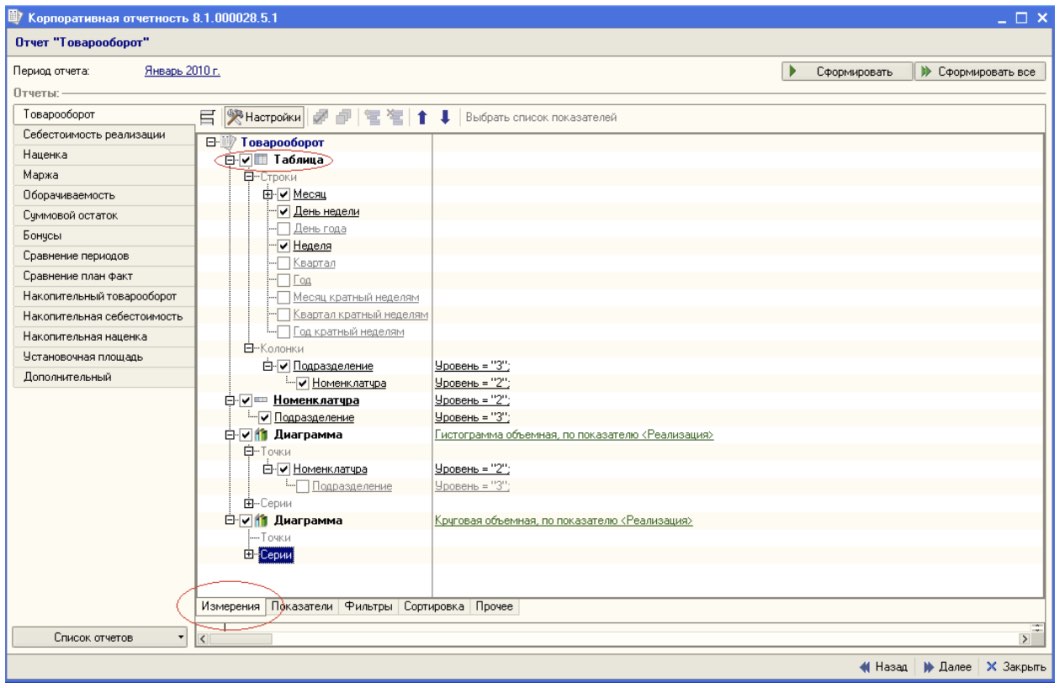
Список показателей зависит от типа отчета, т. е. каждый отчет имеет свои показатели. С помощью флажков можно определить необходимость вывода в отчет и порядок вывода показателей.
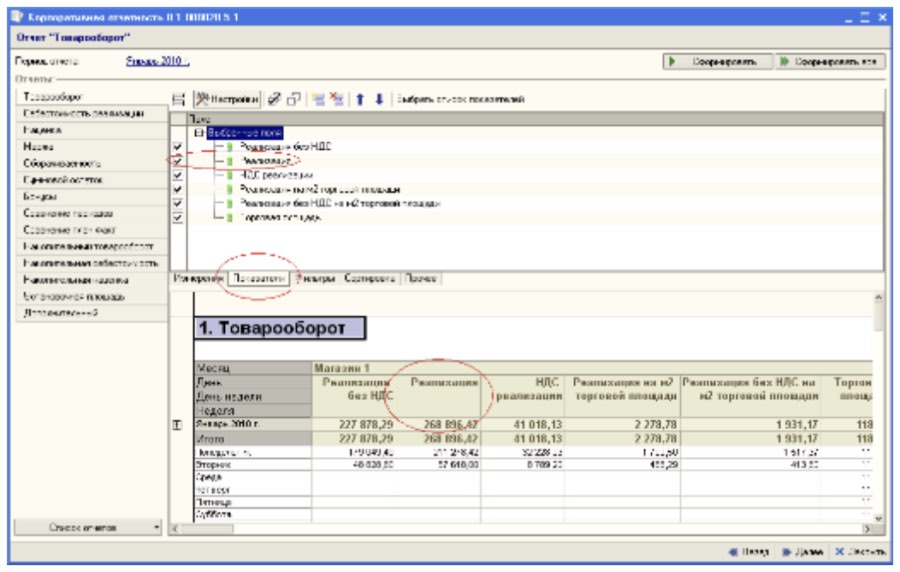
Отборы по каждому отчету, по умолчанию, не имеют отличий, однако пользователем они могут быть дополнены для каждого отчета в отдельности.
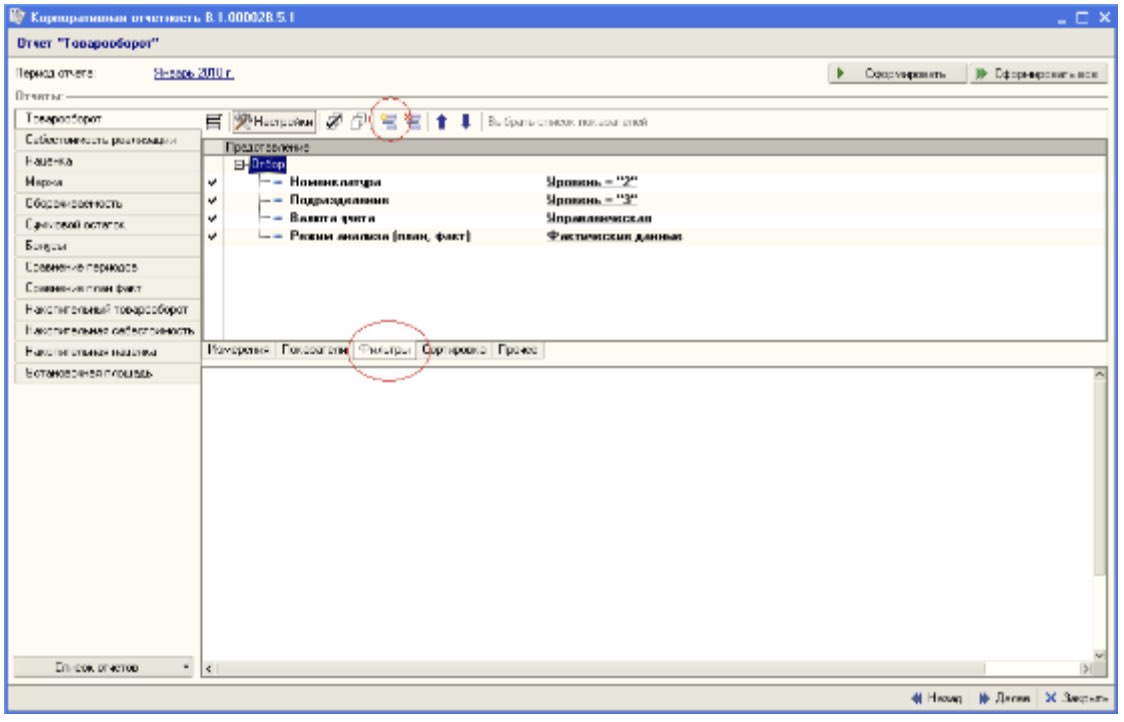
В отборах следует указать до какого уровня будет осуществляться вывод в отчет Номенклатуры и Подразделений. Режим анализа определяет тип вывода данных в отчет, т. е. либо фактические данные, либо плановые.
Доступные показатели и формулы их расчета
Увидеть формулы расчета показателей можно открыв обработку «Менеджер корпоративной отчетности» в конфигураторе, в схеме компановки данных, затем, нажав на кнопку «Открыть схему компоновки данных», в открывшемся окне, перейти на закладку «Ресурсы».
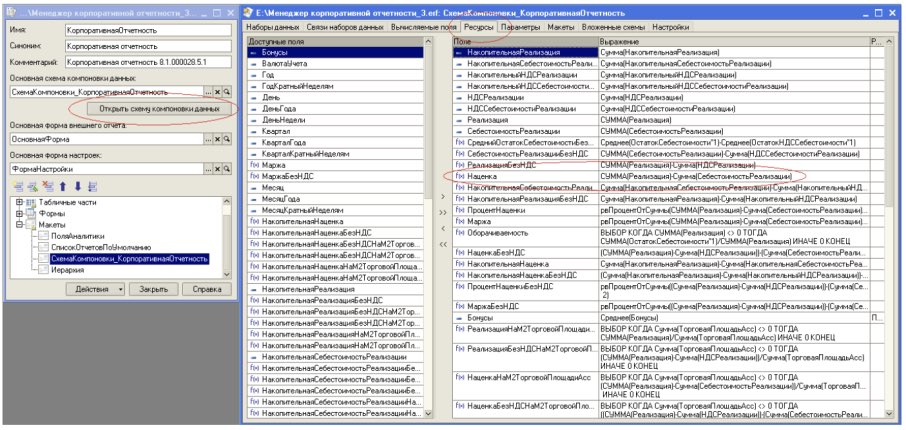
Рекомендованные статьи о ПП ТКПТ 8: